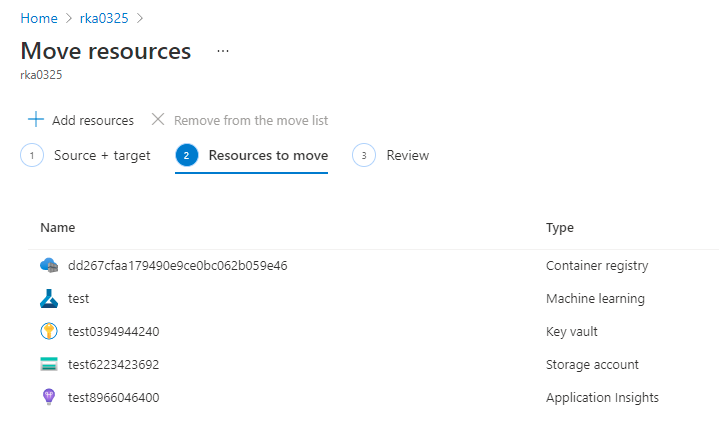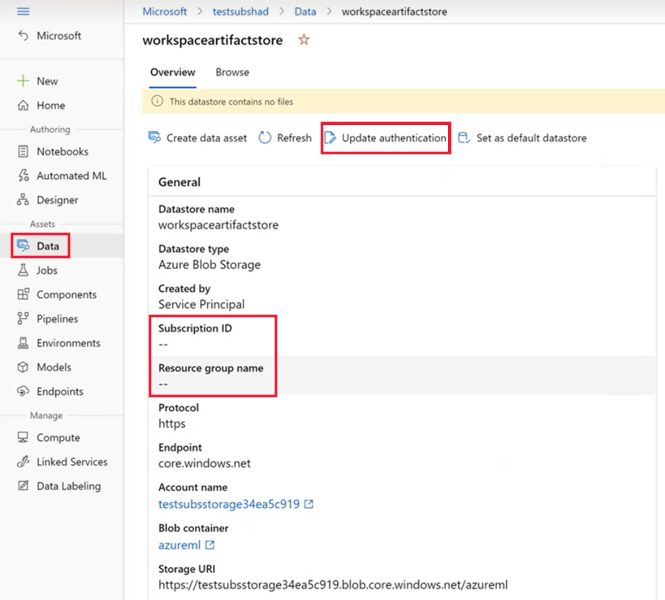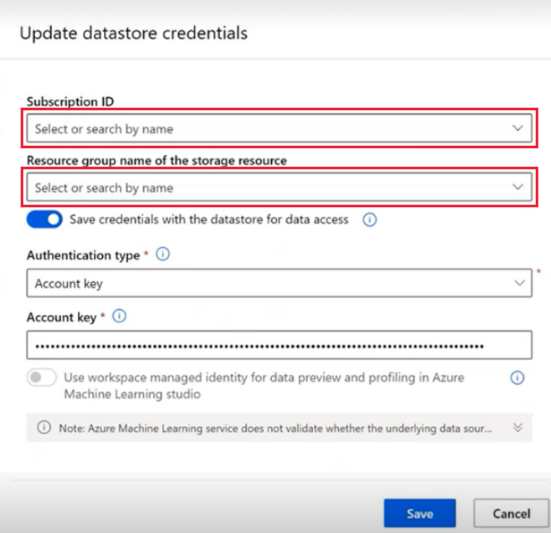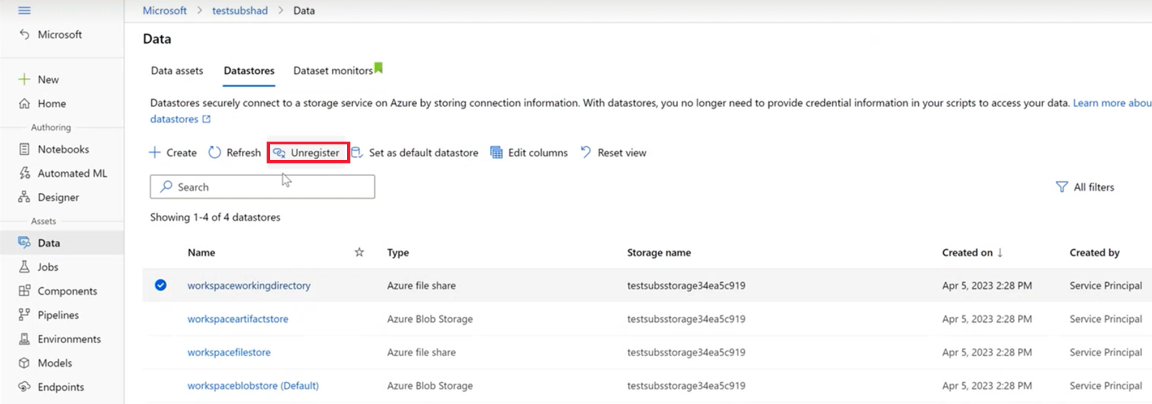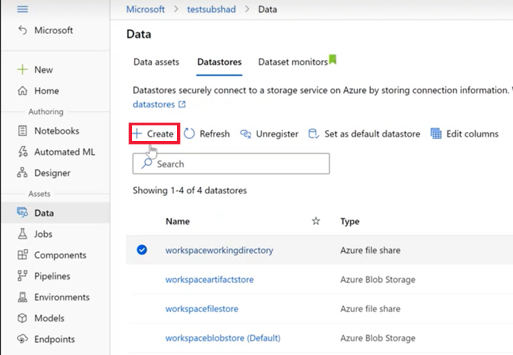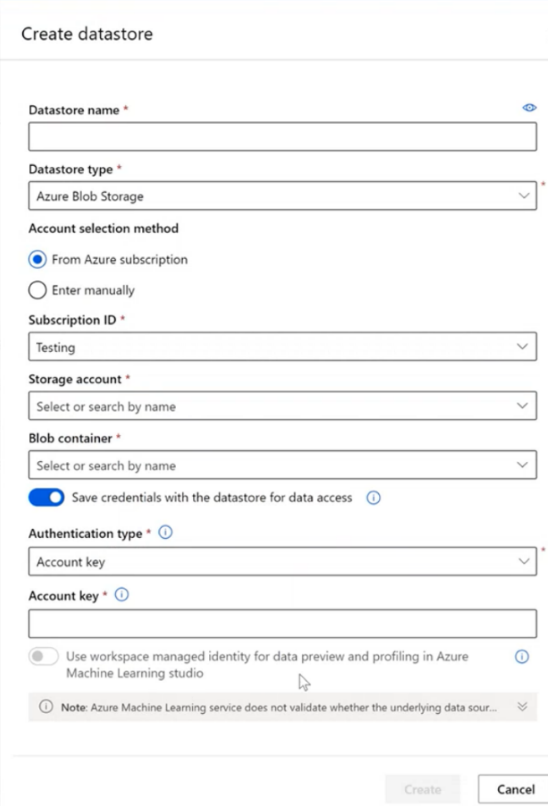Observação
O acesso a essa página exige autorização. Você pode tentar entrar ou alterar diretórios.
O acesso a essa página exige autorização. Você pode tentar alterar os diretórios.
Conforme os requisitos de seu aplicativo do machine learning mudam, talvez seja necessário mover seu workspace para uma assinatura do Azure diferente. Por exemplo, talvez seja necessário mover o workspace nas seguintes situações:
- Promover o workspace da assinatura de teste para a assinatura de produção.
- Alterar o design e a arquitetura do seu aplicativo.
- Mover o workspace para uma assinatura com mais cota disponível.
- Mova o workspace para uma assinatura com um centro de custo diferente.
Mover o workspace permite migrar tanto o workspace quanto seu conteúdo em uma única etapa automatizada. A tabela a seguir descreve o conteúdo do workspace que é movido:
| Conteúdos do workspace | Movido com o workspace |
|---|---|
| Armazenamentos de dados | Sim |
| Conjunto de dados | Não |
| Trabalhos de teste | Sim |
| Ambientes | Sim |
| Modelos e outros ativos armazenados no workspace | Sim |
| Recursos de computação | Não |
| Pontos de extremidade | Não |
Importante
Atualmente, a movimentação do workspace está em visualização pública. Essa versão prévia é fornecida sem um Contrato de Nível de Serviço e não é recomendada para cargas de trabalho de produção. Alguns recursos podem não ter suporte ou podem ter restrição de recursos.
Para obter mais informações, consulte Termos de Uso Complementares de Versões Prévias do Microsoft Azure.
Pré-requisitos
Um workspace do Azure Machine Learning na assinatura de origem. Para obter mais informações, consulte Criar recursos de workspace.
Você deve ter permissões para gerenciar recursos nas assinaturas de origem e de destino. Por exemplo, função de Colaborador ou Proprietário no nível da assinatura. Para obter mais informações sobre funções, confira funções do Azure.
- Você precisa de permissões para excluir recursos do local de origem.
- Você precisa de permissões para criar recursos no local de destino.
- A movimentação não deve violar as Políticas do Azure no local de destino.
- As atribuições de função para o escopo do workspace de origem não são transferidas. Você deve recriá-las no destino.
A assinatura de destino precisa estar registrada para o provedor de recursos exigido. A seguinte tabela contém uma lista dos provedores de recursos exigidos pelo Azure Machine Learning:
Provedor de recursos Por que ele é necessário Microsoft.MachineLearningServices Criar o Workspace do Azure Machine Learning. Microsoft.Storage A conta de Armazenamento do Azure é usada como o armazenamento padrão do workspace. Microsoft.ContainerRegistry O Registro de Contêiner do Azure é usado pelo workspace para criar imagens do Docker. Microsoft.KeyVault O Azure Key Vault é usado pelo workspace para armazenar segredos. Microsoft.Notebooks/NotebookProxies Notebooks integrados na instância de computação do Azure Machine Learning. Microsoft.ContainerService Se você planeja implantar modelos treinados nos Serviços de Kubernetes do Azure. Se você planeja usar uma chave gerenciada pelo cliente com o Azure Machine Learning, registre os seguintes provedores de serviços:
Provedor de recursos Por que ele é necessário Microsoft.DocumentDB/databaseAccounts Instância do Azure Cosmos DB que registra os metadados do workspace. Microsoft.Search/searchServices O Azure Search oferece funcionalidades de indexação para o workspace. Para obter informações sobre o registro de provedores de recursos, confira Resolver erros de registro de provedor de recursos.
O CLI do Azure.
Dica
A operação de movimentação não usa a extensão da CLI do Azure para aprendizado de máquina.
Cenários com suporte
O workspace automatizado se move entre grupos de recursos ou assinaturas na mesma região. Para obter mais informações, confira o tópico Mover recursos para um novo grupo de recursos ou assinatura.
Observação
O workspace deve estar inativo antes da transferência; as computações são excluídas, nenhum ponto de extremidade dinâmico ou experimentos em execução.
Há suporte para mover um workspace com pontos de extremidade privados configurados. Os pontos de extremidade privados são desconectados e os pontos de extremidade privados transitivos são recriados após a mudança. No entanto, você é responsável por aprovar os novos pontos de extremidade privados (incluindo o ponto de extremidade privado do workspace) após a mudança.
Limitações
A transferência do workspace não é destinada à replicação de workspaces ou à transferência de ativos individuais, como modelos ou conjuntos de dados de um workspace para outro.
A transferência de workspace não dá suporte à migração entre as regiões do Azure.
A transferência de workspace não dá suporte à migração entre locatários do Microsoft Entra.
Dica
Para obter informações sobre como mover locatários manualmente, confira o artigo Transferir uma assinatura do Azure para um Microsoft Entra ID diferente.
O workspace não deve estar em uso durante a operação de movimentação. Verifique se todos os trabalhos de teste, trabalhos de criação de perfil de dados e os projetos de rotulagem foram concluídos. Verifique também se os pontos de extremidade de inferência não estão sendo invocados.
O workspace fica indisponível durante a transferência.
Antes da movimentação, você deve excluir ou desanexar os pontos de extremidade de exclusão e de inferência do workspace.
Os armazenamentos de dados ainda podem mostrar as informações antigas da assinatura após a movimentação. Para ver etapas de atualização manual dos armazenamentos de dados, confira o Cenário: mover um workspace com armazenamentos de dados não padrão.
Os cenários a seguir não têm suporte:
- Workspace com computação (computações existentes ou no processo de criação da computação).
- Workspace com serviços implantados.
- Workspace com pontos de extremidade/implantações online.
- Workspace configurado com chave gerenciada pelo cliente.
- Workspace com projetos de rotulagem em execução no momento.
- Workspace vinculado ao Azure Databricks.
- O workspace se move entre regiões.
Preparar e validar a movimentação
Na CLI do Azure, defina a assinatura para a do seu workspace de origem
az account set -s origin-sub-idVerifique se o workspace de origem não está sendo usado. Certifique-se de que todos os trabalhos de teste, trabalhos de criação de perfil de dados e os projetos de rotulagem foram concluídos. Verifique também se os pontos de extremidade de inferência não estão sendo invocados.
Exclua ou desanexe as computações do workspace e exclua os pontos de extremidade inferência. Não há suporte para a movimentação de computações e pontos de extremidade. Observe também que workspace fica indisponível durante a transferência.
Criar um grupo de recursos de destino na nova assinatura. Esse grupo de recursos conterá o workspace após a movimentação. O destino deve estar na mesma região que a origem.
az group create -g destination-rg -l my-region --subscription destination-sub-idO comando a seguir demonstra como validar a operação de movimentação para workspace. Você pode incluir recursos associados, como conta de armazenamento, registro de contêiner, cofre de chaves e Application Insights na movimentação, adicionando-os à lista
resources. A validação pode levar vários minutos. Nesse comando,origin-rgé o grupo de recursos de origem, enquantodestination-rgé o destino. As IDs de assinatura sãoorigin-sub-idedestination-sub-id, enquanto o workspace éorigin-workspace-name:az resource invoke-action --action validateMoveResources --ids "/subscriptions/origin-sub-id/resourceGroups/origin-rg" --request-body "{ \"resources\": [\"/subscriptions/origin-sub-id/resourceGroups/origin-rg/providers/Microsoft.MachineLearningServices/workspaces/origin-workspace-name\"],\"targetResourceGroup\":\"/subscriptions/destination-sub-id/resourceGroups/destination-rg\" }"
Mover o workspace
Depois que a validação for bem-sucedida, mova o workspace. Você também pode incluir todos os recursos associados na operação de movimentação adicionando-os ao ids parâmetro. Essa operação pode levar vários minutos.
az resource move --destination-group destination-rg --destination-subscription-id destination-sub-id --ids "/subscriptions/origin-sub-id/resourceGroups/origin-rg/providers/Microsoft.MachineLearningServices/workspaces/origin-workspace-name"
Após concluir a movimentação, recrie as computações e implante novamente os pontos de extremidade do serviço Web no novo local.
Cenário: mover um workspace com armazenamentos de dados não padrão
A operação de transferência automatizada do workspace não move armazenamentos de dados não padrão. Use as etapas a seguir para atualizar manualmente as credenciais do armazenamento de dados após a transferência.
No Estúdio do Azure Machine Learning, selecione Dados e, em seguida, selecione um armazenamento de dados não padrão. Para cada armazenamento de dados não padrão, verifique se os campos ID da Assinatura e Nome do grupo de recursos estão vazios. Se estiverem, selecione Atualizar autenticação.
Na caixa de diálogo Atualizar credenciais do armazenamento de dados, selecione a ID da assinatura e o nome do grupo de recursos para o qual a conta de armazenamento foi movida e, em seguida, selecione Salvar.
Se os campos ID da Assinatura e Nome do grupo de recursos forem preenchidos com os ativos de dados não padrão e se referirem à ID da assinatura e ao grupo de recursos anteriores à transferência, use as seguintes etapas:
Navegue até a guia Armazenamentos de dados, selecione o armazenamento de dados e, em seguida, selecione Cancelar registro.
Selecione Criar para criar um armazenamento de dados.
Na caixa de diálogo Criar armazenamento de dados, use o mesmo nome, tipo etc. do armazenamento de dados que você cancelou o registro. Selecione a ID da assinatura e a conta de armazenamento no novo local. Por fim, selecione Criar para criar o novo registro de armazenamento de dados.
Próximas etapas
- Saiba mais sobre movimentação de recursos